Первое правило
Невозможно удалить текстовый фрагмент
Что же делать в подобной ситуации?
Первое проявление – это вставленный символ. Если вы добавили в текст символ с помощью команды Вставка › Символ, то для его удаления следует дважды нажать Backspace.
Второе проявление– это поле, которое не удаляется с помощью клавиш Delete и Backspace сразу. Как и в случае со вставленным символом, вам придется нажать Delete и Backspace дважды, чтобы удалить поле.
Последнее проявление – это текстовое поле и кадр. Иногда они невидимы. Если в них отсутствуют данные, то обнаружить их в документе очень трудно. Но при этом они перекрывают другие данные документа. Щелкните непосредственно на поле или кадре, чтобы выделить его (рис. 29.2). Только отобразив границу поля или кадра, вы сможете удалить его (нажмите клавишу Delete).
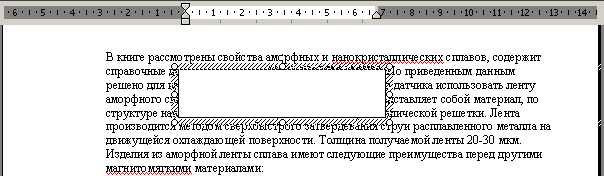
Рис. 29.2. Пустое текстовое поле отображается только после щелчка на нем мышью
Наиболее каверзное проявление неудаляемого текста вы найдете в колонтитулах. Пустое текстовое поле в колонтитулах вызывает ряд проблем, среди которых и изменение конечного документа в режиме Разметка страницы. Поэтому, если вы видите, что с документом не все в порядке, то обязательно проверьте его колонтитулы.
Как избавиться от лишних страниц
По разным причинам в конце документа иногда оказывается много лишнего места, которое представлено пустыми абзацами. Не путайте пустые абзацы с частью страницы, которая просто не заполнена данными. Зачастую пустые абзацы в конце документа приводят к образованию лишней (пустой) страницы.
Для удаления пустой страницы в конце документа выполните следующее.
- Нажмите CTRL + End для перехода в конец документа.
- Нажмите клавишу Backspace.
- Повторяйте п. 2 до тех пор, пока не будут удалены все пустые абзацы в конце документа.
Рано или поздно вы доберетесь до полезных данных документа. На этом остановитесь. Если в конце документа все еще присутствует пустая страница, значит, на ней находится некий скрытый элемент. Скорее всего, это пустой кадр, текстовое поле или нарисованный объект. Перейдите в режим Разметка страницы и выделите все пустые объекты. Удалите их.
Что произошло с шаблоном NORMAL.DOT?
NORMAL.DOT – это файл глобального шаблона Word, в котором сохраняются настройки документа и программы по умолчанию.
Каждый раз, изменяя поведение программы или внося правки в ее настройки, вы должны указывать в специальном диалоговом окне место сохранения: текущий документ, текущий шаблон документа или глобальный шаблон NORMAL.DOT.
— Регулярная проверка качества ссылок по более чем 100 показателям и ежедневный пересчет показателей качества проекта.
— Все известные форматы ссылок: арендные ссылки, вечные ссылки, публикации (упоминания, мнения, отзывы, статьи, пресс-релизы).
— SeoHammer покажет, где рост или падение, а также запросы, на которые нужно обратить внимание.
SeoHammer еще предоставляет технологию Буст, она ускоряет продвижение в десятки раз, а первые результаты появляются уже в течение первых 7 дней. Зарегистрироваться и Начать продвижение
Если изменения были сохранены в шаблоне NORMAL.DOT, они станут доступными для всех документов, созданных в Word. Когда вы покидаете Word, программа спрашивает, следует ли сохранять изменение в поведении программы в шаблоне NORMAL.DOT. Всегда отвечайте щелчком на кнопке Да.
